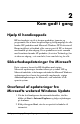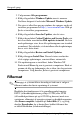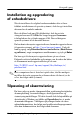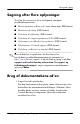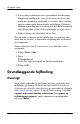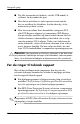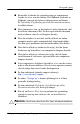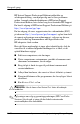HP Compaq dx2200 Microtower PC Quick Setup & Getting Started Guide
Table Of Contents
- Hurtig opsætning og Kom godt i gang
- HP Compaq dx2200 Microtower-virksomheds-pc
- Indholdsfortegnelse
- Lynopsætning
- Kom godt i gang
- Hjælp til handicappede
- Sikkerhedsopdateringer fra Microsoft
- Overførsel af opdateringer fra Microsofts websted Windows Update
- Filformat
- Installation og opgradering af enhedsdrivere
- Tilpasning af skærmvisning
- Beskyttelse af softwaren
- Overførsel af filer og indstillinger
- Gendannelse af softwaren
- Søgning efter flere oplysninger
- Brug af dokumentations-cd’en
- Grundlæggende fejlfinding
- HP Compaq dx2200 Microtower-virksomheds-pc
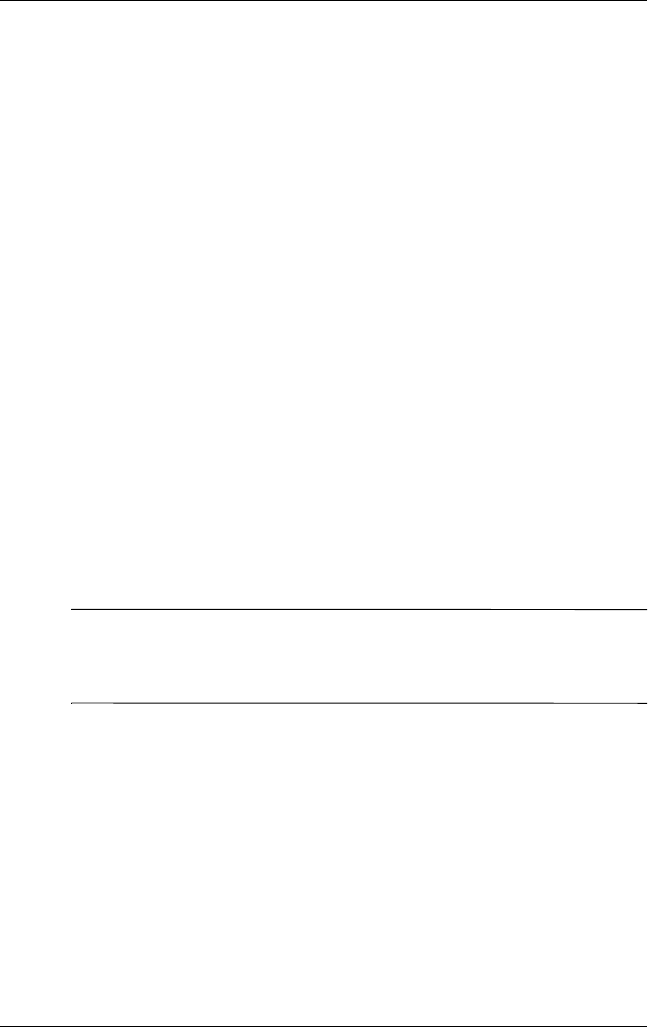
Kom godt i gang
Hurtig opsætning og Kom godt i gang www.hp.com 2–3
Installation og opgradering
af enhedsdrivere
Når du installerer de valgfrie hardwareenheder efter at have
fuldført installationen af operativsystemet, skal du også installere
driverne for de enkelte enheder.
Hvis du bliver bedt om i386-biblioteket, skal du erstatte
stiangivelsen med C:\i386 eller bruge knappen Gennemse
i dialogboksen for at finde mappen i386. Derved dirigeres
operativsystemet til de korrekte drivere.
Du kan hente den nyeste supportsoftware, herunder supportsoftware
til operativsystemet, på
http://www.hp.com/support. Vælg dit
land og sprog, vælg Download drivers and software (Hent drivere
og software), angiv computerens modelnummer, og tryk på
Enter.
Du kan også få den nyeste supportsoftware på en cd-rom.
Følgende websted indeholder oplysninger om, hvordan du køber
et abonnement med supportsoftware på cd-rom:
http://h18000.www1.hp.com/support/files/desktops/us/
purchase.html
✎
Hvis computeren har et skrivbart optisk drev, skal du muligvis
installere det rette program for at kunne skrive til drevet (se de
cd’er, der fulgte med systemet).
Tilpasning af skærmvisning
Du kan vælge og ændre skærmmodellen, opdateringshastigheder,
skærmopløsning, farveindstillinger, skrifttypestørrelser og
strømstyringsindstillinger. Til dette formål skal du højreklikke på
skrivebordet i Windows og klikke på Egenskaber for at ændre
skærmindstillingerne. Yderligere oplysninger finder du i den
onlinedokumentation, der fulgte med grafikcontrollerprogrammet,
eller den dokumentation, der fulgte med skærmen.